Питання
Проблема: як відключити залипання клавіш у Windows?
Я часто натискаю щось на клавіатурі й отримую спливаюче вікно із запитом, чи хочу я ввімкнути Sticky Keys. Ну, я ні. Але як я можу уникнути цього сповіщення?
Вирішена відповідь
Липкі ключі[1] — це функція ОС Windows, яка дозволяє людям з фізичними вадами зручно користуватися комп’ютером. Однак звичайних користувачів ця функція може дратувати, оскільки, коли ви деякий час утримуєте клавіші Shift або Ctrl, з’являється спливаюче вікно, щоб увімкнути Sticky Keys.
Sticky Keys дозволяє використовувати клавіші-модифікатори,[2] наприклад Shift, Alt або Ctrl, щоб функціонувати як Caps Lock. Це означає, що після натискання та відпускання клавіші вона залишається активною, поки користувач не натисне іншу клавішу.
Однак людей, які грають у багато онлайн-ігор, ця активність може бути неприємною, оскільки під час гри часто потрібно утримувати клавішу Shift деякий час. У результаті вони отримують спливаюче вікно:
Увімкнути Sticky Keys?
Sticky Keys дозволяє використовувати клавіші SHIFT, CTRL, ALT або логотип Windows, натискаючи одну клавішу за раз. Комбінація клавіш для ввімкнення Sticky Keys полягає в натисканні клавіші SHIFT 5 разів.
Якщо ви часто отримуєте це сповіщення, ви можете припинити цю дію, вимкнувши Sticky Keys на комп’ютері з Windows. Нижче ви можете знайти чотири методи, які допоможуть це зробити.
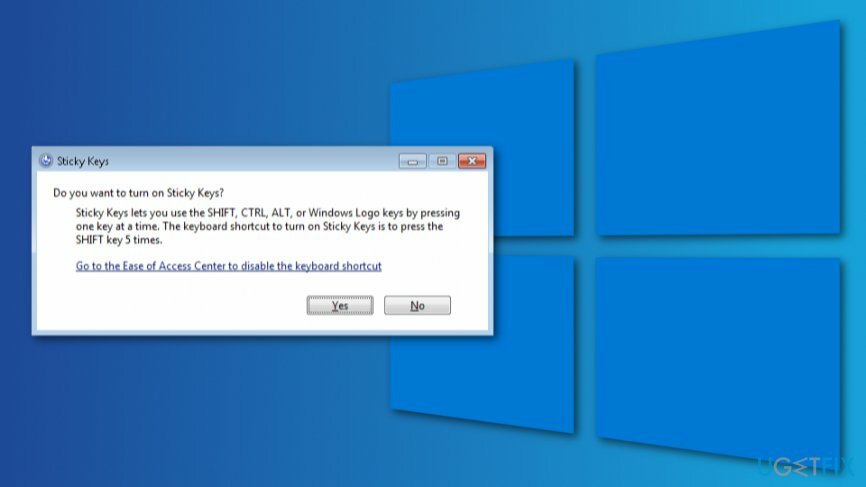
Методи вимкнення залипання клавіш на комп’ютері Windows
Щоб відновити максимальну продуктивність комп’ютера, необхідно придбати ліцензійну версію Reimage Reimage програмне забезпечення для ремонту.
Найпростіший спосіб позбутися сповіщень про липкі ключі – це вимкнути цю функцію. Однак, якщо це з якихось причин не допомагає, спробуйте змінити налаштування керування живленням нашої клавіатури або змінити функцію «Змінити роботу клавіатури». Нарешті, відредагуйте реєстр Windows,[3] але не забудьте спочатку створити резервну копію!
Спосіб 1. Вимкніть функцію Sticky Keys
Щоб відновити максимальну продуктивність комп’ютера, необхідно придбати ліцензійну версію Reimage Reimage програмне забезпечення для ремонту.
- Клацніть правою кнопкою миші Почніть і перейдіть до Панель управління.
- Натисніть Центр зручності доступу варіант.
- Виберіть Змініть роботу клавіатури налаштування.
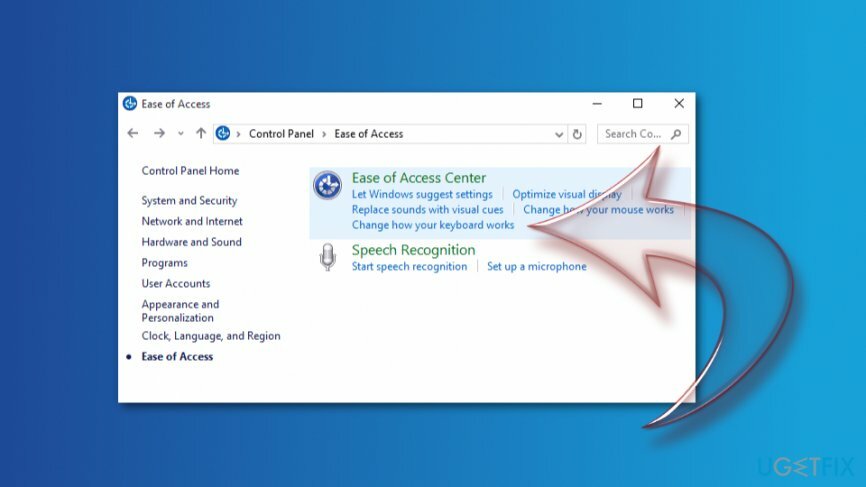
- Натисніть Налаштуйте Sticky Keys під Make легше друкувати розділ.
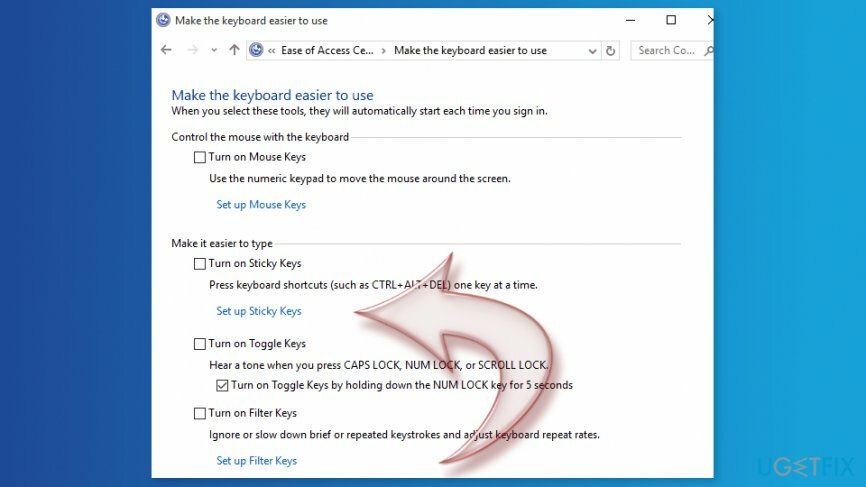
- Видаліть кліща з Тurn на Sticky Keys, коли SHIFT натиснуто 5 разів варіант.
Спосіб 2. Змініть налаштування керування живленням клавіатури
Щоб відновити максимальну продуктивність комп’ютера, необхідно придбати ліцензійну версію Reimage Reimage програмне забезпечення для ремонту.
Якщо перший спосіб не допоміг, причина може ховатися в налаштуваннях керування живленням клавіатури. Однак вам потрібно зробити кілька кроків, щоб виправити спливаючі вікна Sticky Keys:
- Клацніть правою кнопкою миші Почніть і вибрати Диспетчер пристроїв.
- Знайдіть у диспетчері пристроїв Клавіатури і розширити список. Ви повинні побачити там свою клавіатуру. Якщо ні, шукайте його під Пристрої людського інтерфейсу категорія.
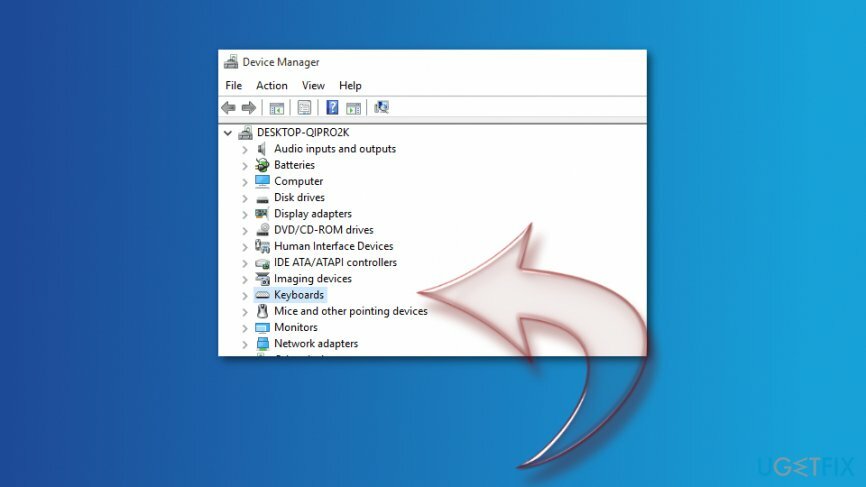
- Знайшовши свою клавіатуру, клацніть на ній правою кнопкою миші та виберіть Властивості.
- Натисніть Управління живленням табл.
- Знайти Адозвольте комп’ютеру вимкнути цей пристрій для економії енергії варіант під Управління живленням розділу та зніміть прапорець.
- Натисніть Добре, тo збережіть зміни.
Спосіб 3. Змініть роботу клавіатури
Щоб відновити максимальну продуктивність комп’ютера, необхідно придбати ліцензійну версію Reimage Reimage програмне забезпечення для ремонту.
Інший спосіб вимкнути спливаюче вікно Sticky Keys — змінити спосіб роботи клавіатури. Нижче наведено інші параметри клавіатури, перелічені в меню Центру зручності доступу:
- Клацніть правою кнопкою миші Почніть і перейти до Панель управління.
- Перейдіть до Центр зручності доступу і вибрати Змініть роботу клавіатури варіант.
- Перейти до Мзробіть вашу клавіатуру зручнішою у використанні.
- Перейдіть до Спростіть введення розділ. Тут вам слід зняти прапорці з усіх вибраних записів.
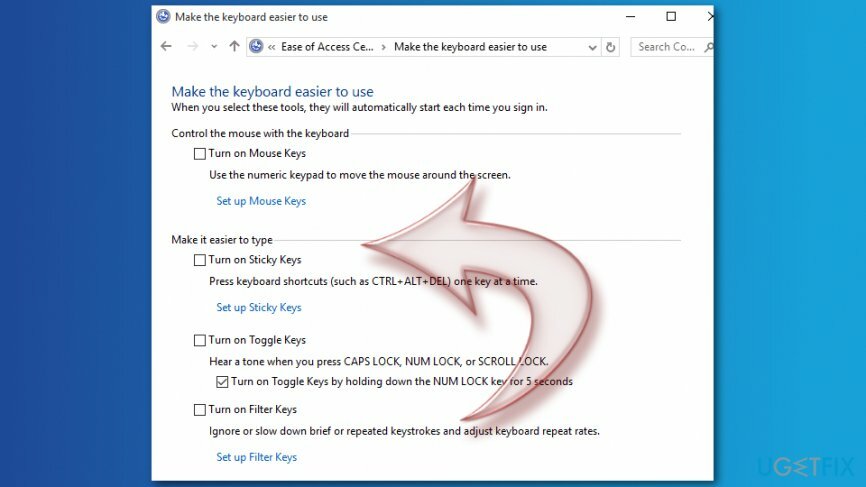
Спосіб 4. Редагувати реєстр Windows
Щоб відновити максимальну продуктивність комп’ютера, необхідно придбати ліцензійну версію Reimage Reimage програмне забезпечення для ремонту.
Якщо жоден з перерахованих вище способів не допоміг, слід відредагувати реєстр. Проте ми рекомендуємо спочатку створити резервну копію, якщо щось піде не так.
- Клацніть правою кнопкою миші Почніть і вибрати Біжи.
- В Біжи поле, введіть regedit і клацніть добре або вдарити Введіть.
- Знайдіть цю папку на лівій панелі: HKEY_CURRENT_USER\\Панель керування\\Доступність\\StickyKeys
- Знайдіть папку під назвою Прапори на правій панелі та двічі клацніть його.
- У з'явилися Редагувати рядок зміна коробки Цінні дані до 506.
- Натисніть добре.
- Знайдіть цю папку на лівій панелі: HKEY_CURRENT_USER\\Панель керування\\Доступність\\Відповідь клавіатури
- У правій каструлі знайдіть Прапори. Двічі клацніть його та встановіть Цінні дані до 122.
- Натисніть добре щоб зберегти зміни.
- Знайдіть цю папку на лівій панелі: HKEY_CURRENT_USER\\Панель керування\\Accessibility\\Папка ToggleKeys
- На правій панелі знайдіть Прапори. Двічі клацніть його та змініть його значення на 58.
- Натисніть добре.
- Закрийте редактор реєстру та перезавантажте ПК.
Сподіваємося, цей метод допоможе вам позбутися спливаючого вікна Sticky Keys у Windows. Якщо ні, будь ласка, повідомте нам. Є й інші способи вирішення цієї проблеми. Однак вищезгадані рішення спрацювали для більшості користувачів.
Оптимізуйте свою систему та зробіть її більш ефективною
Оптимізуйте свою систему зараз! Якщо ви не хочете вручну перевіряти свій комп’ютер і не намагаєтеся знайти проблеми, які сповільнюють його роботу, ви можете скористатися програмним забезпеченням для оптимізації, переліченим нижче. Усі ці рішення були перевірені командою ugetfix.com, щоб переконатися, що вони допомагають покращити систему. Щоб оптимізувати свій комп’ютер лише одним кліком, виберіть один із цих інструментів:
Пропозиція
зробіть це зараз!
Завантажитиоптимізатор комп'ютераЩастя
Гарантія
зробіть це зараз!
Завантажитиоптимізатор комп'ютераЩастя
Гарантія
Якщо ви не задоволені Reimage і вважаєте, що він не покращив ваш комп’ютер, не соромтеся звертатися до нас! Будь ласка, надайте нам усі деталі, пов’язані з вашою проблемою.
Цей запатентований процес ремонту використовує базу даних з 25 мільйонів компонентів, які можуть замінити будь-який пошкоджений або відсутній файл на комп’ютері користувача.
Щоб відремонтувати пошкоджену систему, необхідно придбати ліцензійну версію Reimage інструмент для видалення шкідливих програм.

Отримайте доступ до відео-вмісту з географічними обмеженнями за допомогою VPN
Приватний доступ до Інтернету це VPN, який може перешкодити вашому Інтернет-провайдеру, уряд, а також треті сторони від відстеження вашої інформації в Інтернеті та дозволять вам залишатися повністю анонімними. Програмне забезпечення надає виділені сервери для торрентів і потокової передачі, забезпечуючи оптимальну продуктивність і не сповільнюючи роботу. Ви також можете обійти географічні обмеження та переглядати такі сервіси, як Netflix, BBC, Disney+ та інші популярні потокові сервіси без обмежень, незалежно від того, де ви знаходитесь.
Не платіть авторам програм-вимагачів – використовуйте альтернативні варіанти відновлення даних
Атаки зловмисного програмного забезпечення, зокрема програм-вимагачів, є найбільшою небезпекою для ваших фотографій, відео, робочих чи навчальних файлів. Оскільки кіберзлочинці використовують надійний алгоритм шифрування для блокування даних, його більше не можна використовувати, доки не буде сплачений викуп у біткойнах. Замість того, щоб платити хакерам, ви повинні спочатку спробувати використовувати альтернативу одужання методи, які можуть допомогти вам відновити хоча б частину втрачених даних. Інакше ви також можете втратити свої гроші разом із файлами. Один з найкращих інструментів, який може відновити хоча б частину зашифрованих файлів – Data Recovery Pro.